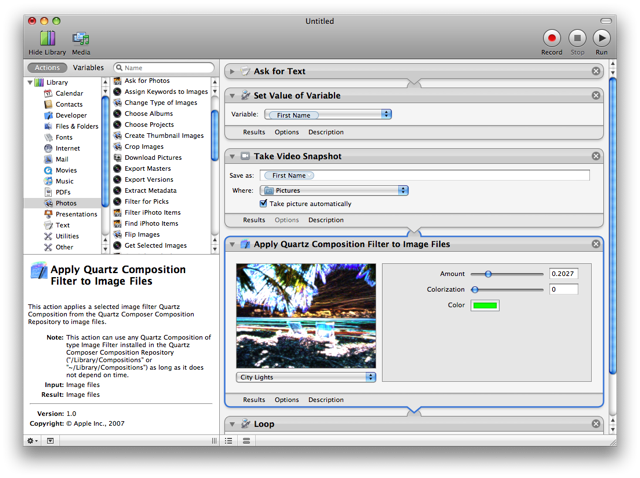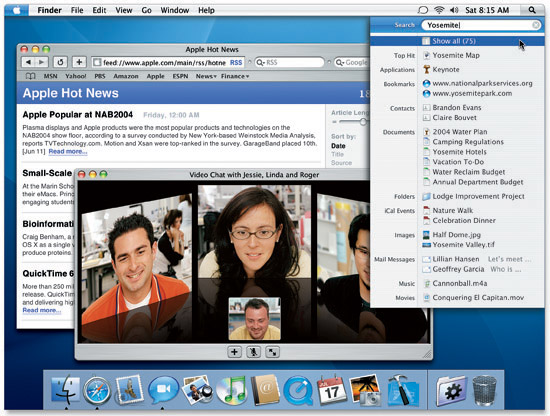В верхнем правом углу каждого окна в Finder находится маленькая кнопка, похожая на сантиметр гелевой зубной пасты, выдавленной из тюбика. В любой момент щелчок по ней переводит в «старый режим Finder».
Совет
Перейти в «старый режим Finder» можно также, нажав клавиши Option-S-T, что эквивалентно выбору команды View (Вид)->Hide Toolbar (Скрыть панель инструментов).
«Старый режим Finder» не является формальным термином Apple, хотя следовало бы его сделать таковым. Этот режим предназначен для тех, кто переходит на Mac OS X с более ранних версий Mac OS, например Mac OS 9, и отчаивается, обнаружив значительные отличия в Mac OS X.
В этом режиме исчезают три самых больших различия в поведении системы Mac OS X и ее предшественниц:
Боковая панель и панель инструментов окна Finder скрываются из виду.
Двойной щелчок по папке действует, как в 2000-м году - открывает соответствующее новое окно.
В верхней части окна можно поместить строку в стиле Mac OS 9 с информацией о том, сколько в окне пиктограмм (например, «14 items») и сколько свободного места на диске. Просто выберите команду View (Вид) - Show Status Bar (Показать меню статуса), которая всегда затемнена, за исключением «старого режима Finder».
В «современном» режиме Finder информационная строка расположена внизу каждого окна Finder. А команда «Показать статус» всегда затенена.
Выход из «старого режима Finder»
Насладившись «старым режимом Finder», можно вернуться в обычный режим Mac OS X, снова щелкнув по кнопке открытия панели инструментов или нажав клавиши Option-S-T, или выбрав команду View (Вид) - Show Toolbar (Показать панель инструментов).
Примечание
Этот элемент управления панелью инструментов, имеющий вид маленького белого зернышка, можно найти в снабженных такой панелью окнах ряда программ, включая Mail, Preview и др. Щелчок по нему всегда убирает панель инструментов.
Полосы прокрутки
Какой бы вариант прокрутки вы ни выбрали в панели Appearance (Внешний вид), окно System Preferences (Системные настройки), всегда можно изменить решение для отдельных случаев, щелкнув мышью по полосе прокрутки при нажатой клавише Option. Иными словами, если установлен режим «Jump to here» (Переходит к месту, обозначенному мышью), можно добиться прокрутки типа «Jump to next page» (Переворачивает страницу), щелкая по полосе прокрутки при нажатой клавише Option.
А клавиши Home и End, как правило, позволяют сразу перейти в начало
или конец документа (или окна Finder). Обладатели мыши с колесиком тоже могут прокручивать экран, совсем не касаясь клавиатуры.
И наконец, есть совершенно непонятный, но прелестный режим диагональной прокрутки, получивший дальнейшее развитие в Leopard.